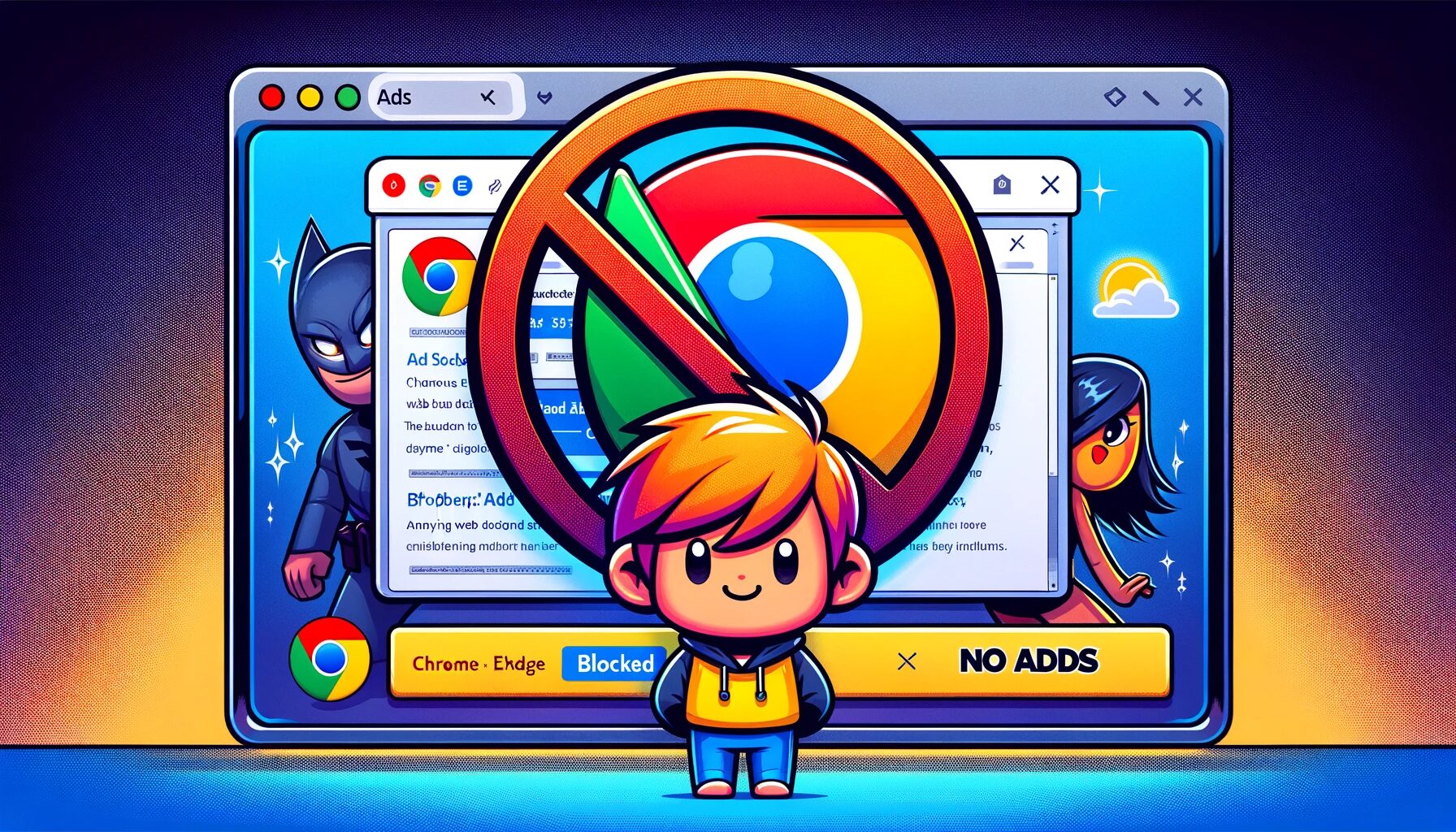Este artículo explica cómo bloquear anuncios web que aparecen repentinamente en la esquina inferior derecha de Windows. Estos anuncios suelen ser molestos y su aparición repentina puede generar sospechas de una infección por virus. Aquí, explicaremos de manera clara y comprensible cómo deshabilitar eficazmente estos desagradables anuncios.
La naturaleza de los anuncios que aparecen en la esquina inferior derecha
Los anuncios web que vamos a deshabilitar son notificaciones tipo push que aparecen repentinamente en la esquina inferior derecha de Windows.
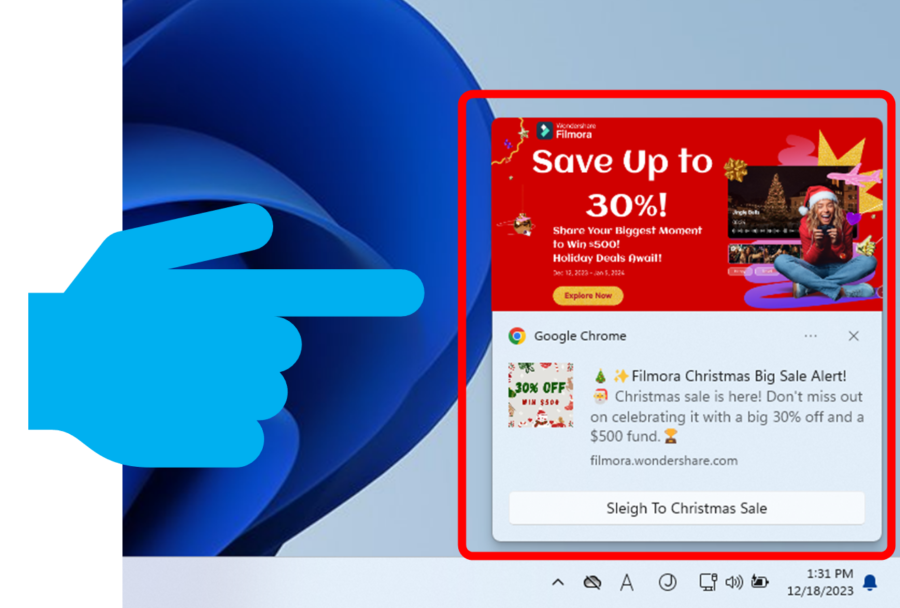
La realidad es que estos anuncios web son en realidad una característica del navegador. El mecanismo funciona así: cuando visitas un sitio con capacidades de notificación push, aparece un popup como se muestra a continuación. Al hacer clic en ‘Permitir’, los anuncios aparecerán en la esquina inferior derecha de manera semi-permanente. Seleccionar ‘Bloquear’ evitará las notificaciones push.
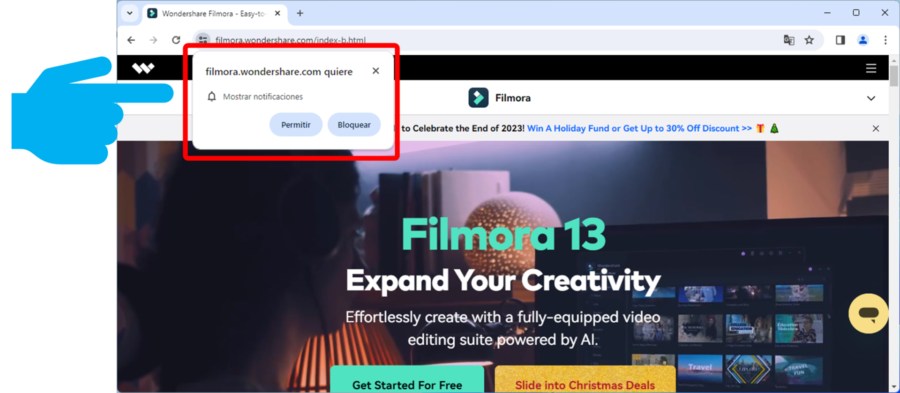
Las notificaciones que aparecen en la esquina inferior derecha se llaman notificaciones toast.
Cómo deshabilitar los anuncios que aparecen en la esquina inferior derecha de Windows
Explicaremos cómo cambiar la configuración en Google Chrome para evitar que las notificaciones push aparezcan en la esquina inferior derecha. Hay dos métodos: controlar las notificaciones sitio por sitio y controlar todas las notificaciones de forma colectiva.
Cómo detener las notificaciones push para sitios individuales
Primero, cubriremos cómo detener las notificaciones push para sitios individuales. Si quieres recibir notificaciones push de algunos sitios pero bloquear otros, sigue estos pasos.
Introduce la siguiente ruta en la barra de direcciones de Google Chrome para abrir la configuración de notificaciones.
chrome://settings/content/notifications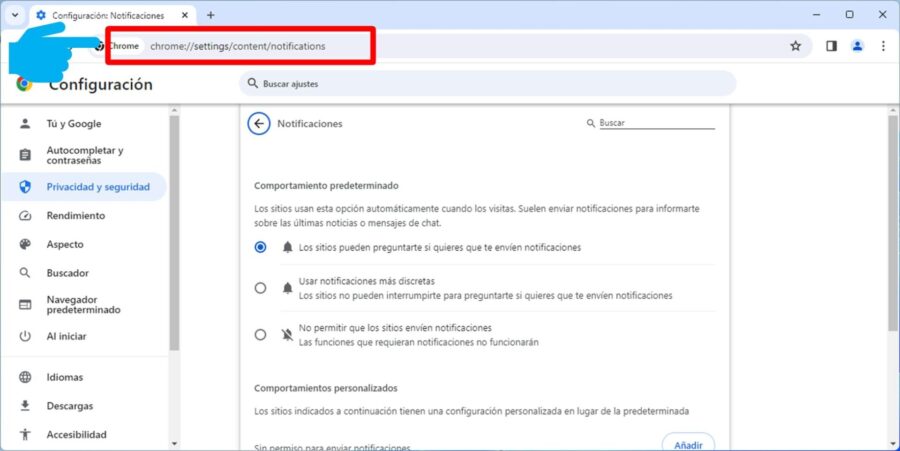
Se mostrará una lista de sitios que han recibido permiso para notificaciones push. Selecciona [Bloquear] en las opciones para cualquier sitio del que no quieras recibir notificaciones push.
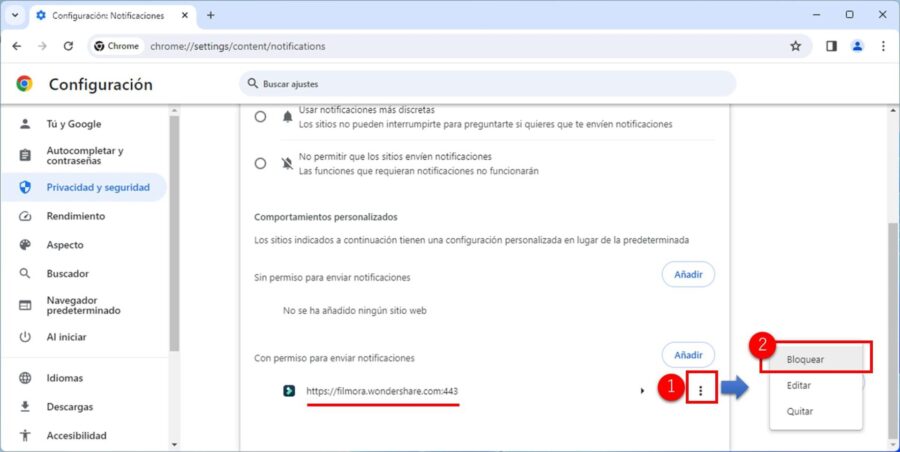
Esto detendrá las notificaciones push de cualquier sitio [Bloqueado]. Las notificaciones de otros sitios listados continuarán mostrándose.
Cómo detener todas las notificaciones push de todos los sitios
A continuación, explicaremos cómo detener todas las notificaciones push de todos los sitios. Si no quieres recibir notificaciones push de ningún sitio en absoluto, sigue estos ajustes.
Introduce la siguiente ruta en la barra de direcciones de Google Chrome para abrir la configuración de notificaciones.
chrome://settings/content/notifications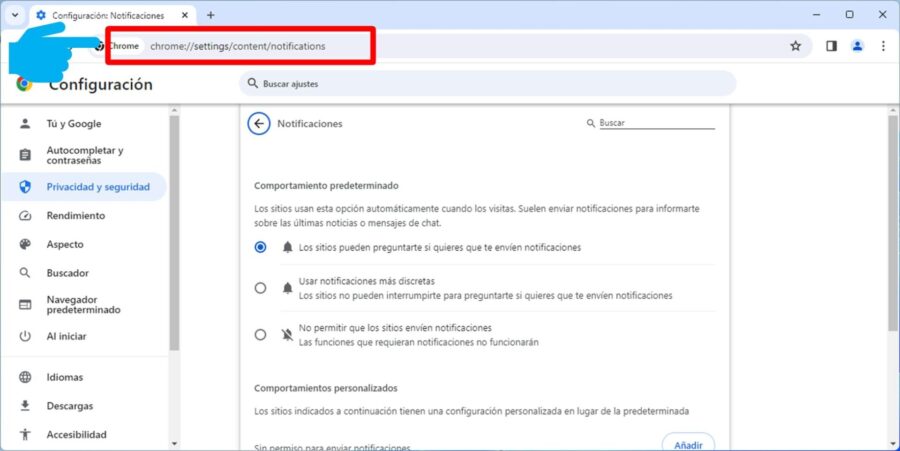
Selecciona [No permitir que los sitios envíen notificaciones].
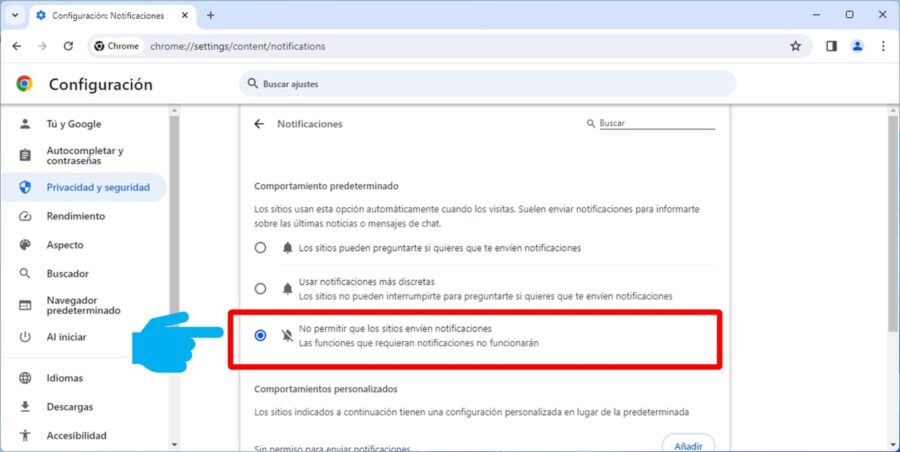
Esto evitará que se muestren las notificaciones push de todos los sitios.
Resumen
En este artículo, explicamos cómo gestionar eficazmente las notificaciones push que se muestran en la esquina inferior derecha de Windows utilizando Google Chrome. Introdujimos dos métodos: bloquear notificaciones de sitios individuales y negar todas las notificaciones de todos los sitios colectivamente. Siguiendo estos pasos, podrás liberarte de anuncios molestos y notificaciones push, llevando a una experiencia de navegación más cómoda. El control de las notificaciones push puede personalizarse según la preferencia del usuario, lo que hace posible encontrar la configuración óptima para las necesidades individuales.